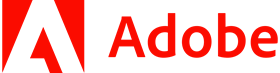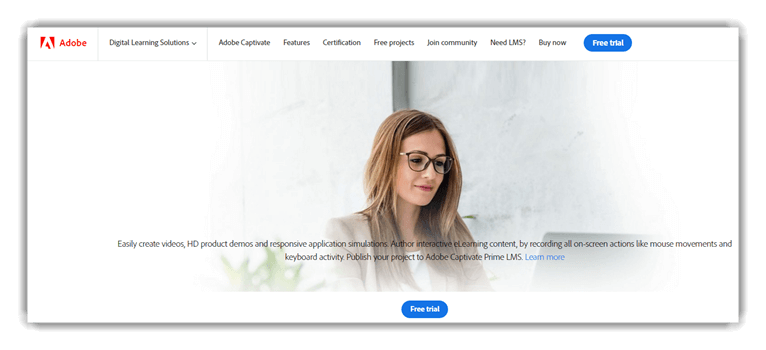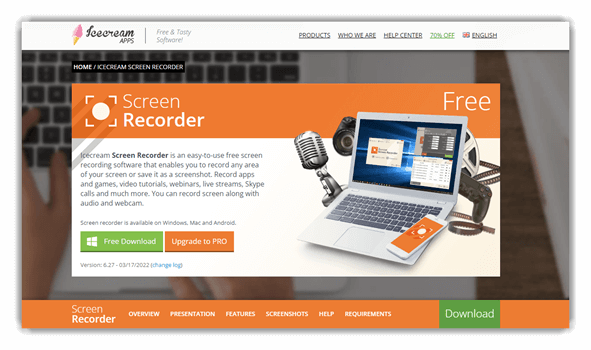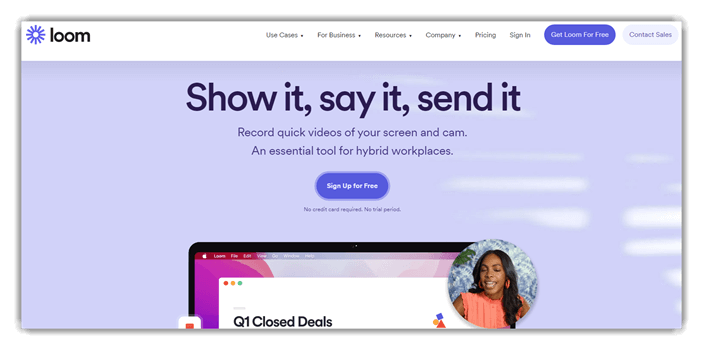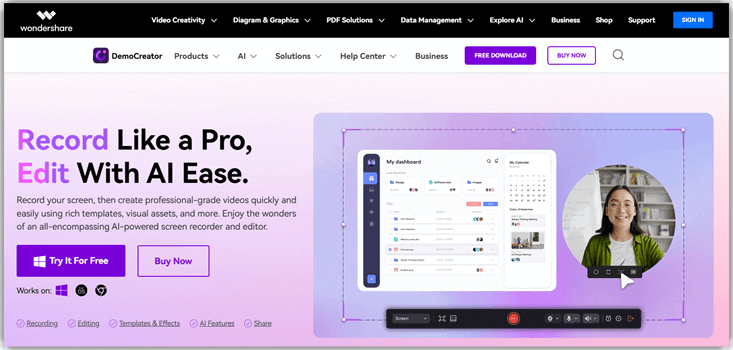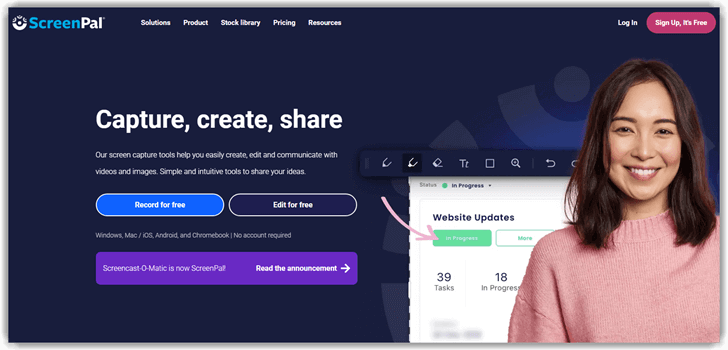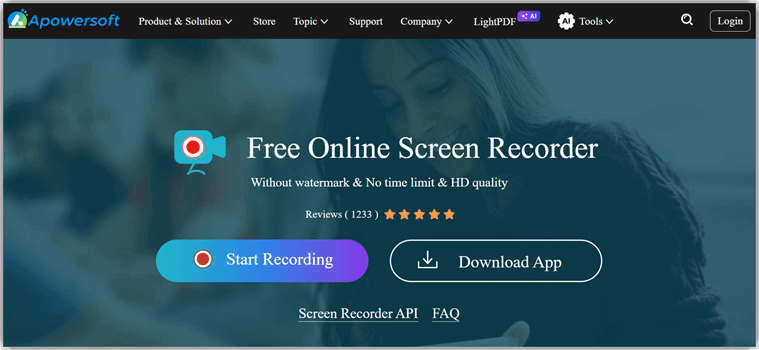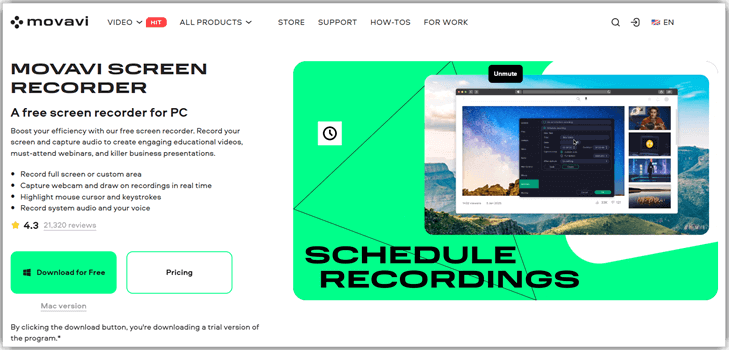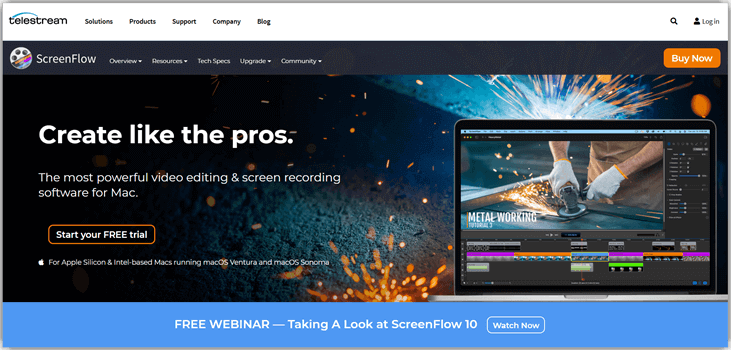10 款最佳视频录制软件(2025 年 8 月更新)
视频录制软件是一款电脑应用程序,可让您捕获设备的屏幕与他人共享,创建与产品相关的视频,制作教程、课程、演示、YouTube 视频等。这些软件工具还可以让您通过网络摄像头和屏幕录制带语音的视频。
以下是精选的顶级视频录制软件列表,包含其功能、优点、缺点和网站链接。该列表包含开源(免费)和商业(付费)软件。 阅读更多…
Adobe Captivate 是最好的视频录制软件之一,可帮助您制作用于电子学习和教程的互动视频剪辑。它可以优化您所需屏幕尺寸的视频内容。
最佳视频录制软件
| 名称 | 平台 | 网络摄像头录制 | 音频录制 | 视频编辑 | 链接 |
|---|---|---|---|---|---|
| 👍 Adobe Captivate | Windows, Mac | 是 | 是 | 是 | 了解更多 |
| Icecream Apps Screen Recorder | 车窗 | 是 | 是 | 是 | 了解更多 |
| Camtasia | Windows, macOS | 是 | 是 | 是 | 了解更多 |
| Loom | Windows、iOS 和 Android | 是 | 是 | 是 | 了解更多 |
| Wondershare | Mac, Windows | 是 | 是 | 是 | 了解更多 |
1) Adobe Captivate
Captivate 是最好的视频录制软件之一,可帮助您制作用于电子学习和教程的互动视频剪辑。它使您能够轻松地捕获和导出屏幕内容。
功能
- 此应用程序可以优化您所需屏幕尺寸的视频内容。
- 它允许您将视频剪辑另存为 MP4。
- 它有助于您为桌面或 Web 使用发布最终视频。
- Adobe Captivate 允许您在视频中添加按钮。
- 帮助您快速在移动设备上搭建故事板。
优点
缺点
2) Icecream Apps Screen Recorder
Icecream Screen Recorder 是最好的视频录制软件之一,可让您捕获 PC 屏幕的特定区域。它还可以帮助您轻松捕获应用程序、游戏、视频教程、Skype 通话、网络研讨会、直播等。
功能
- 它允许您选择输出质量。
- 您可以选择屏幕区域或捕获全屏。
- 此软件可以帮助您通过网络摄像头叠加层捕获屏幕。
- 您可以在捕获的视频中添加文本、形状和箭头。
- Icecream apps 允许您捕获全屏 3D 游戏。
- 此视频录制软件允许您为屏幕捕获添加水印。
- 捕获的屏幕可以保存为 GIF 格式。
优点
缺点
3) Camtasia
Camtasia 是一款可以轻松创建专业外观视频的工具。它可以用于制作 YouTube 视频、视频教程、演示视频、视频课程等。
功能
- 您可以捕获网络摄像头、电脑屏幕和演示文稿。
- 它是提供音乐和音频库的最佳视频录制软件之一。
- 您可以在幻灯片和场景之间使用过渡来改善视频流程。
- Camtasia 允许您放大、缩小和动画视频。
- 您可以为视频创建引人注目的标题和注释。
- 此应用程序允许您创建测验。
- 允许您为视频添加多种效果。
优点
缺点
4) Loom
Loom 是一款允许您录制带人脸和声音的视频的应用程序。它允许您在捕获的视频中添加注释。
功能
- 允许您将捕获的视频与他人共享。
- 您可以拖放对象到视频中。
- 它是最好的视频录制软件之一,可让您轻松管理视频。
- 您可以将捕获的视频与他人共享。
- 允许您选择屏幕的一部分来录制视频。
- 捕获的视频可以保存为 GIF 格式。
优点
缺点
5) Wondershare
Wondershare 是一款可以轻松捕获电脑屏幕的工具。它可以让您调整鼠标指针的形状、颜色和大小。您可以同时从网络摄像头和电脑屏幕捕获视频。此工具还可以让您添加文本来增强观众的学习体验。
功能
- 它允许您在实时捕获屏幕时轻松绘制。
- 您可以轻松自定义屏幕尺寸和帧率。
- 此视频录制软件允许您轻松编辑视频。
- 您可以将视频保存为 GIF、MOV 和 MP4 等格式。
- 支持的平台是 Windows。
优点
缺点
链接: https://democreator.wondershare.com/
6) ScreenPal
ScreenPal 是一款易于使用的屏幕捕获软件,可让您捕获屏幕的任何区域。它提供了从网络摄像头添加视频和从麦克风录制旁白的选项。
功能
- 您可以使用过渡和叠加效果来制作动画视频。
- 允许您放大或缩小以突出显示视频的特定区域。
- 您可以显示或隐藏光标和网络摄像头。
- 它允许您从其他设备导入视频、图像和音频。
- 此应用程序允许您添加旁白、音乐和系统音频。
- 您可以将样式应用于文本、形状和图像。
优点
缺点
7) Apower
Apower 是一款易于使用的应用程序,可让您捕获桌面活动、直播视频等。它还允许您捕获自定义区域内或全屏的活动。
功能
- 它在捕获任何视频时提供实时编辑。
- Apower 可以从网络摄像头捕获视频。
- 此软件允许您创建计划任务,以自动捕获 PC 屏幕、屏幕截图或网络摄像头。
- 您可以将视频转换为 MP4、AVI、WMV 等格式。
- 它允许您自定义音频源并从麦克风或声卡调整音量。
优点
缺点
链接: https://www.apowersoft.com/free-online-screen-recorder/
8) Movavi
Movavi 是一款非常实用的应用程序,可用于捕获在线通话、流媒体视频和网络研讨会。它帮助您以每秒 60 帧的速度捕获全高清视频。
功能
- 您可以使用麦克风、录音机或插件通过语音捕获屏幕。
- 此工具附带各种设置,包括帧率调整和音量控制。
- 您可以轻松剪切或合并视频。
- 即使您不在,此软件也能帮助您捕获视频。
- 您不需要特殊的硬件即可捕获屏幕视频。
- 它是最好的视频录制软件之一,允许您将剪辑共享到 Movavi Cloud、YouTube 和 Google Drive。
- 您可以从任何来源捕获视频,包括系统声音、网络摄像头和麦克风。
优点
缺点
链接: https://www.movavi.com/screen-recorder/
9) Screenflow
ScreenFlow 是 Telestream 的一款视频编辑、屏幕捕获和视频共享软件。它帮助您制作产品视频、教程、专业剪辑等。
功能
- 您可以访问超过 500,000 个独特的媒体组件。
- 它允许您捕获 iPhone 或 iPad 屏幕。
- 您可以在视频中添加过渡、视频动画、手绘注释、文本动画等。
- 此工具允许您使用内置视频动画来制作动画标题和徽标以及图形。
- 您可以使用样式和模板来制作软件教程。
- 它通过嵌套剪辑和多轨道编辑帮助您组织视频项目。
- 您可以轻松地将视频上传到 YouTube、Wistia、Vimeo、Imgur 等内容发布网站。
- 允许您从任何视频项目创建动画 Awebps 和 GIF。
优点
缺点
链接: https://www.telestream.net/screenflow/overview.htm
10) Nch
Nch 是一款允许您捕获网络摄像头、屏幕或屏幕选定部分的工具。它是最好的 PC 相机应用程序之一,可帮助您调整颜色设置和添加效果。它允许您从网络 IP 摄像头捕获视频。
功能
- 允许您从麦克风捕获音频。
- 帮助您直接将视频录制刻录到 DVD。
- 此屏幕录像机允许您轻松编辑捕获的视频。
- 此免费视频录制软件允许您在没有声音的情况下捕获视频。
- 允许您创建视频的照片快照。
- 您可以以 WMV、AVI、MPG、FLV、MOV 和 MP4 格式捕获视频。
- 支持平台:Windows 和 Mac OS X。
优点
缺点
链接: https://www.nchsoftware.com/capture/index.html
如何在 PC 和 Mac 上无损地将 MKV 转换为 MP4?
以下是如何在 PC 上将 MKV 文件转换为 MP4 文件的分步过程
步骤 1) 下载并安装任何好的 MKV 到 MP4 文件转换器工具或访问在线工具网站
步骤 2) 点击“选择文件”按钮
步骤 3) 在您的计算机设备上找到并选择 MKV 文件
步骤 4) 应用比特率、分辨率、音频质量、屏幕尺寸等
步骤 5) 接下来,点击“开始转换”按钮
步骤 6) 等待转换完成
步骤 7) 转换完成后,点击“下载”按钮将 MP4 文件存储到您的 PC
常见问题
最佳视频录制软件
| 名称 | 平台 | 网络摄像头录制 | 音频录制 | 视频编辑 | 链接 |
|---|---|---|---|---|---|
| 👍 Adobe Captivate | Windows, Mac | 是 | 是 | 是 | 了解更多 |
| Icecream Apps Screen Recorder | 车窗 | 是 | 是 | 是 | 了解更多 |
| Camtasia | Windows, macOS | 是 | 是 | 是 | 了解更多 |
| Loom | Windows、iOS 和 Android | 是 | 是 | 是 | 了解更多 |
| Wondershare | Mac, Windows | 是 | 是 | 是 | 了解更多 |